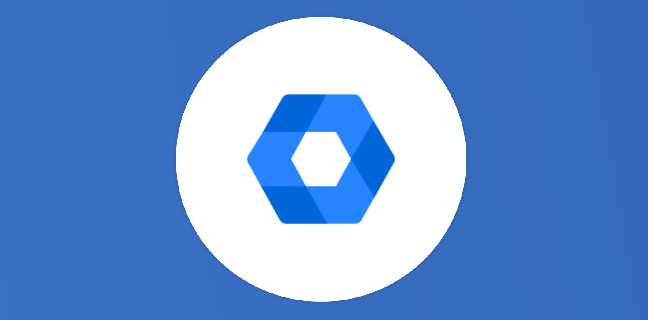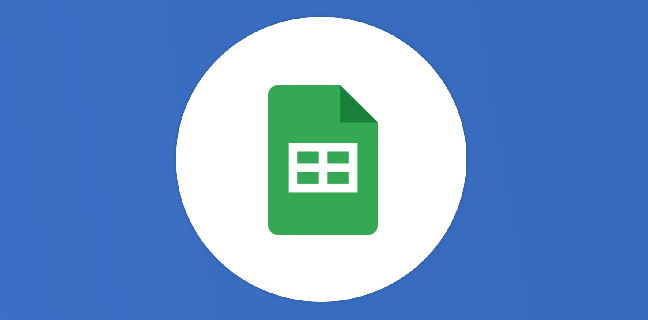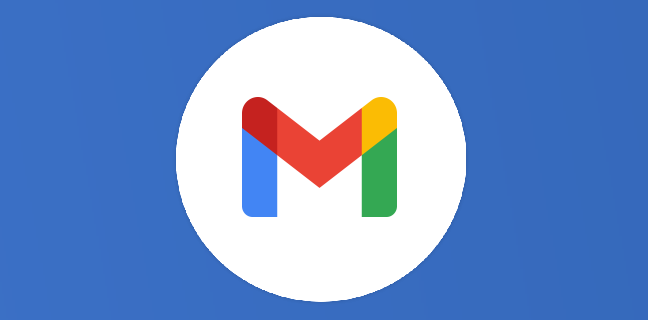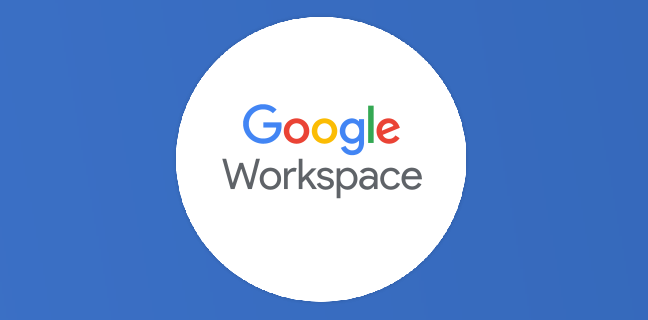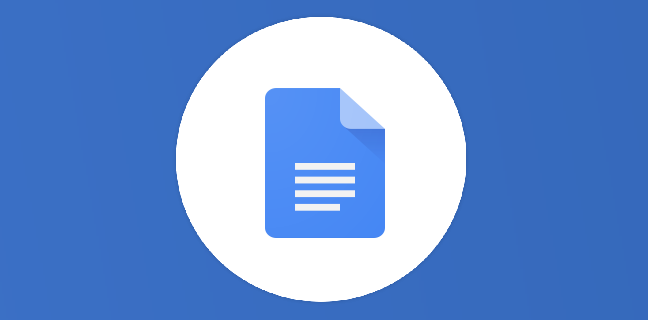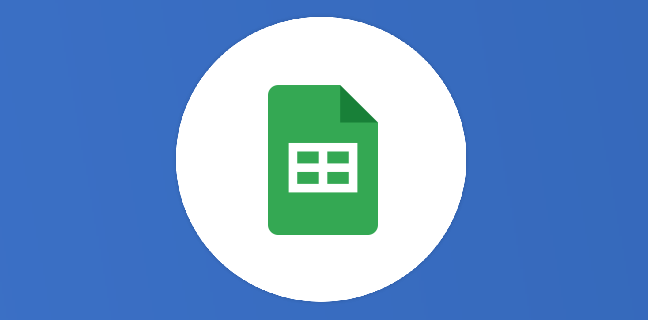Google Sheets, Google Apps Script : comment rendre des listes déroulantes interdépendantes avec un script
Il est souvent demandé lors de nos accompagnements (webinaires ou remédiations auprès de clients), de créer des dépendances entre plusieurs listes déroulantes dans une même table de données. Ce simple besoin d’ergonomie soulève des questions […]
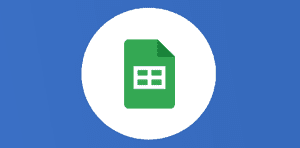
Ce que vous allez découvrir
- Contexte :
- Préparation des données
- Script actualisant la validation des données d'une cellule en fonction du choix de la cellule précédente :
- Détail du script de création de validation de données à la volée
Google Sheets, Google Apps Script : comment rendre des listes déroulantes interdépendantes avec un script

Il est souvent demandé lors de nos accompagnements (webinaires ou remédiations auprès de clients), de créer des dépendances entre plusieurs listes déroulantes dans une même table de données. Ce simple besoin d’ergonomie soulève des questions techniques qui ont challengé nos coachs !
Jérémi a proposé dans un article deux solutions à mettre en place pour rendre des liste de choix interdépendantes en utilisant uniquement des fonctions natives de Google Sheets.
Je vous propose dans ce nouvel article une approche utilisant un script.
Certes elle nécessite de se retrousser les manches et de mettre les mains dans Google Apps Script, mais elle permet :
de créer des dépendances sur un nombre infini de niveaux au lieu de seulement deux pour la solution avec fonctions natives ;
de demander moins de préparation de données en amont ;
de s’adapter plus rapidement à la modification des informations générant les listes déroulantes et les dépendances.
Contexte :
Voici une feuille dans laquelle l’utilisateur doit sélectionner une région, puis un département de cette région, et enfin une commune de ce département. La liste des départements doit dépendre de la région sélectionnée dans la première colonne et celle des communes doit dépendre du département choisi.
Préparation des données
Il faut dans un premier temps construire une table de données pour chaque dépendance :
feuille « reg-dep » : dépendan
Veuillez prendre un abonnement Premium pour accéder à cette ressource
L’accès à cette ressource se fait en vous abonnant à Premium. Vous donnant également accès à toutes les autres ressources étiquettées « Premium ».

Cet article est réservé aux abonnés. Pourquoi ?
Fournir tout ce contenu nous demande beaucoup de temps, des ressources et une veille permanente. Accédez à ce contenu en rejoignant notre super communauté, pour tous nous remercier 💪
Besoin d'un peu plus d'aide sur Sheets ?
Des formateurs sont disponibles toute l'année pour vous accompagner et optimiser votre utilisation de Sheets, que ce soit pour votre entreprise ou pour vos besoins personnels !
Découvrir nos formations Sheets
- Articles connexes
- Plus de l'auteur

 Sheets
Sheets  Agenda
Agenda  Forms
Forms  Apps Script
Apps Script  Gmail
Gmail  Chat
Chat  Meet
Meet  Contacts
Contacts  Chrome
Chrome  Sites
Sites  Looker Studio
Looker Studio  Slides
Slides  Docs
Docs  Drive
Drive  AppSheet
AppSheet  Admin Workspace
Admin Workspace 
 Android
Android  Chromebook
Chromebook  Equipements Google
Equipements Google  Google Cloud Platform
Google Cloud Platform  Google Photos
Google Photos  Maps
Maps  Youtube
Youtube